Scan QR Code di iPhone itu mudah. Buka aplikasi Kamera bawaan ponsel Anda, arahkan kamera ke kode, dan Anda melihat konten kode di layar ponsel Anda. Namun, semuanya berbeda ketika kode QR Anda disimpan sebagai gambar di Rol Kamera ponsel Anda.
Untungnya, ada cara untuk memindai kode QR dari gambar di galeri iPhone Anda juga. Anda dapat menggunakan beberapa solusi pihak ketiga untuk melakukan tugas ini, seperti yang akan kami jelaskan di bawah.
Topik Bahasan
Simpan Foto QR Code ke Rol Kamera iPhone Anda
Untuk menggunakan metode di bawah ini, gambar kode QR Anda harus tersedia di aplikasi Foto di iPhone Anda. Jika Anda ingin memindai kode QR di situs web, simpan gambar tersebut atau ambil tangkapan layar gambar tersebut agar kode tersedia di Foto.
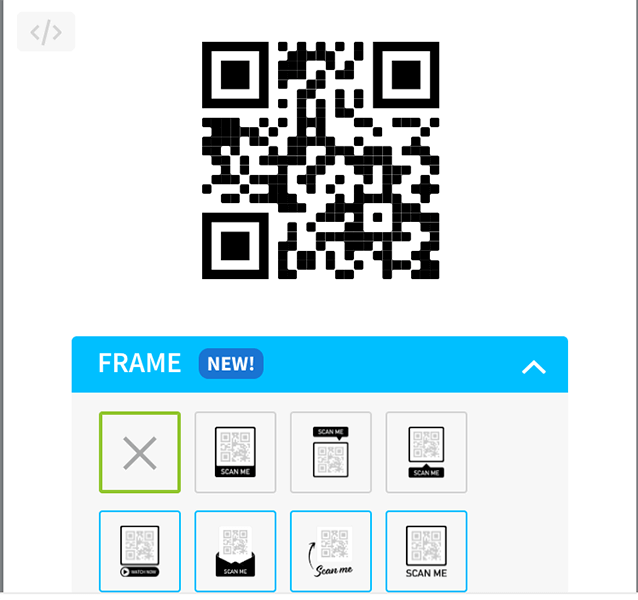
Dalam metode di bawah ini, Anda akan mengimpor gambar kode QR Anda ke berbagai alat untuk melihat isi kode.
Baca Juga: iOS 15.4: Cara Menambahkan Notes ke iCloud Keychain Entries
Scan QR Code Dari Gambar di Foto di iPhone
Anda dapat memindai kode QR dari foto Anda di aplikasi Foto jika Anda telah menginstal aplikasi Google di iPhone Anda. Anda pada dasarnya membagikan foto Anda dengan aplikasi Google, aplikasi memindai kode, dan kemudian Anda melihat hasilnya di layar Anda.
- Unduh dan instal aplikasi Google (gratis) di iPhone Anda.
- Luncurkan Foto dan pilih gambar yang berisi kode QR.
- Ketuk ikon bagikan di sudut kiri bawah foto.
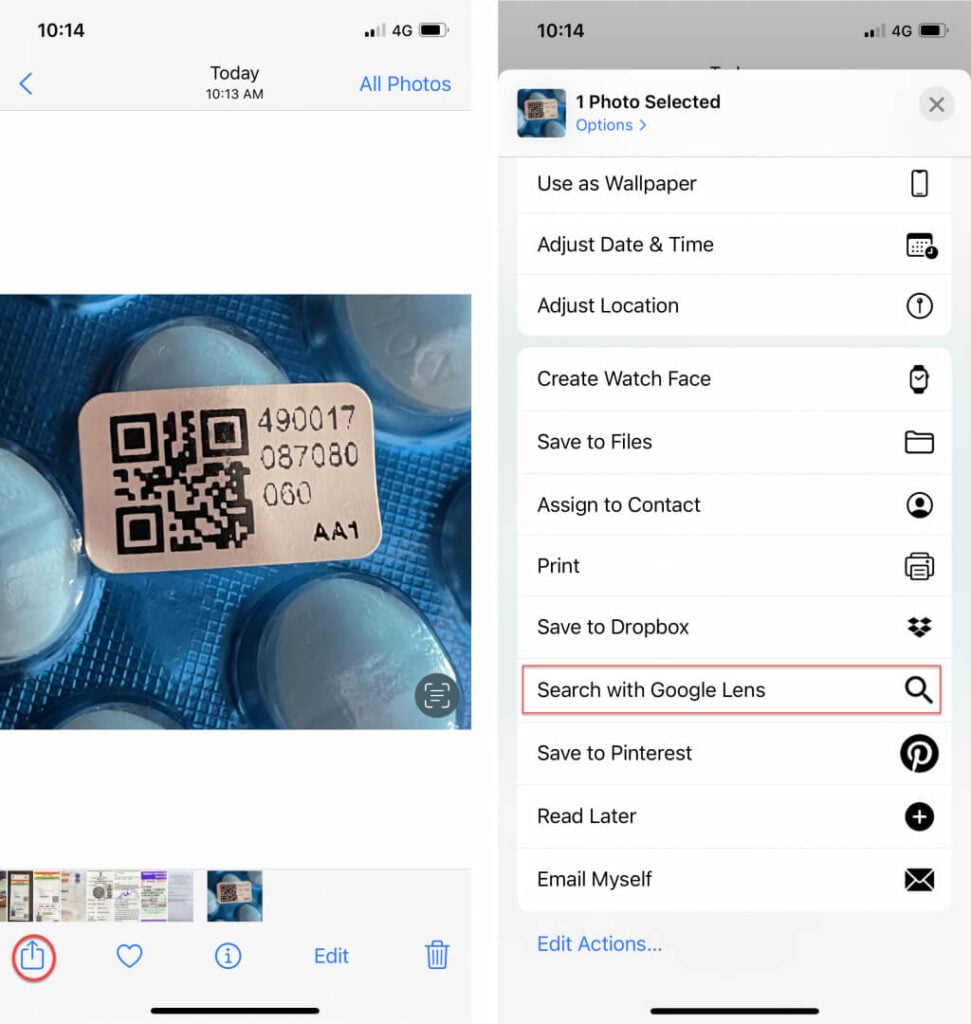
- Pilih Cari Dengan Google Lens dari menu bagikan.
- Google akan menampilkan hasil scan pada layar Anda.
Scan QR Code dalam Gambar Dengan Google Foto di iPhone
Selain menggunakan Google Foto sebagai pengelola foto, Anda juga dapat menggunakan aplikasi untuk memindai kode QR ponsel. Aplikasi ini memiliki pemindai kode QR bawaan yang dapat Anda gunakan untuk melihat konten kode Anda.
Jika Anda belum menginstal aplikasi di ponsel, Anda harus mengunjungi App Store dan mendapatkan aplikasinya terlebih dahulu. Aplikasi ini sepenuhnya gratis untuk digunakan.
- Luncurkan Google Foto (gratis) di iPhone Anda.
- Temukan foto kode QR yang ingin Anda pindai dan ketuk foto itu.
- Saat foto Anda terbuka dalam layar penuh, ketuk ikon Lensa di bagian bawah.
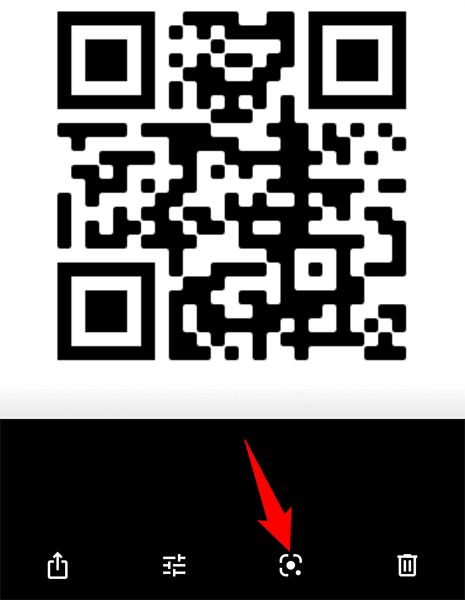
- Anda akan melihat hasil pemindaian di layar Anda.
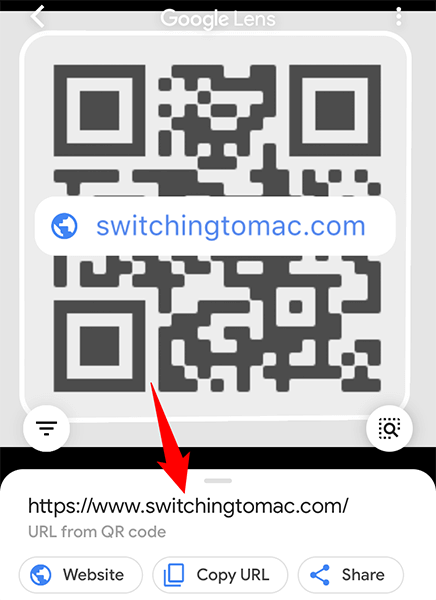
Jika kode QR yang dipindai berisi tautan web, Anda akan melihat opsi seperti Situs Web, Salin URL, dan Bagikan untuk mengakses tautan, menyalin tautan ke papan klip, atau membagikan tautan dengan seseorang.
Scan QR Code di Foto Dengan Situs Web di iPhone
Jika Anda tidak ingin menginstal aplikasi pihak ketiga hanya untuk memindai kode QR, Anda memiliki situs web yang dapat digunakan untuk memindai kode tanpa menginstal apa pun. Di situs-situs ini, Anda mengunggah gambar yang berisi kode QR Anda, situs tersebut memproses gambar tersebut, dan kemudian menunjukkan kepada Anda isi kode tersebut.
Web QR adalah salah satu situs gratis yang dapat Anda gunakan, dan berikut cara kerja situs tersebut:
- Luncurkan browser web di iPhone Anda dan akses situs QR Web.
- Situs akan meminta Anda untuk mengaktifkan izin kamera. Karena Anda tidak ingin memindai kode dengan kamera iPhone, tolak izin dengan mengetuk Batal.
- Ketuk ikon kamera untuk mengimpor gambar kode QR dari Rol Kamera Anda.
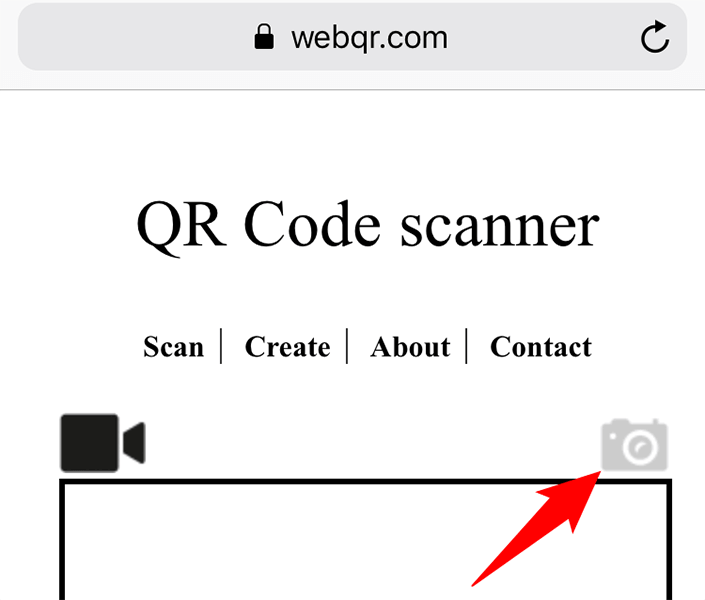
- Pilih Pilih File untuk memilih foto kode QR.
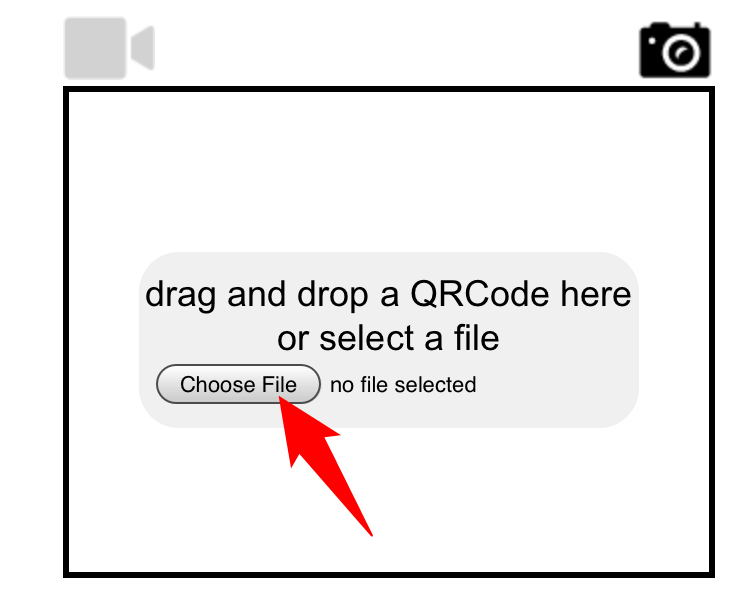
- Ketuk Perpustakaan Foto untuk mengakses Rol Kamera Anda.
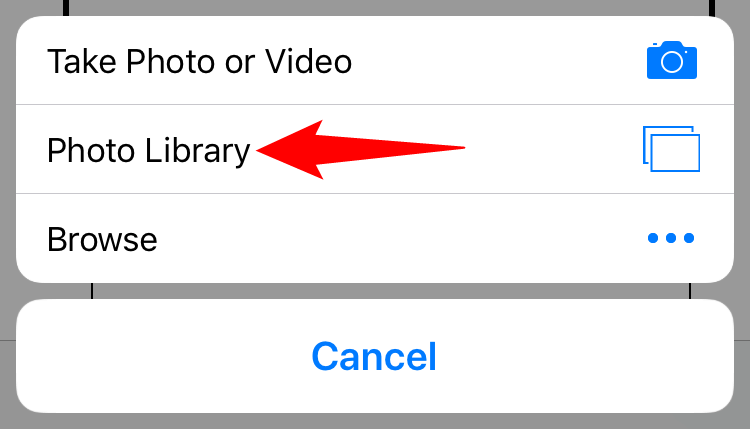
- Pilih gambar yang berisi kode QR Anda.
- Kembali ke situs, Anda akan melihat hasil pemindaian tepat di bawah gambar yang diunggah.
Untuk menyalin konten kode QR, ketuk dan tahan pada hasil dan pilih Salin dari menu.
Scan QR Code dalam Gambar Dengan Pembaca QR Code Sederhana di iPhone
Jika Anda sesekali harus memindai kode QR dari gambar, memasang aplikasi pembaca kode QR khusus di iPhone adalah ide yang bagus.
Salah satu aplikasi gratis untuk melakukan tugas Anda adalah Pembaca Kode QR Sederhana. Dengan aplikasi ini, Anda dapat mengimpor foto kode QR dari perpustakaan foto Anda dan mendapatkan hasilnya di dalam aplikasi.
Berikut cara menggunakan aplikasi itu di iPhone Anda:
- Unduh dan instal aplikasi Pembaca Kode QR Sederhana (gratis) di iPhone Anda.
- Luncurkan aplikasi yang baru diinstal dengan mengetuk Pemindai QR di layar beranda iPhone Anda.
- Ketuk Pindai di bagian bawah layar.
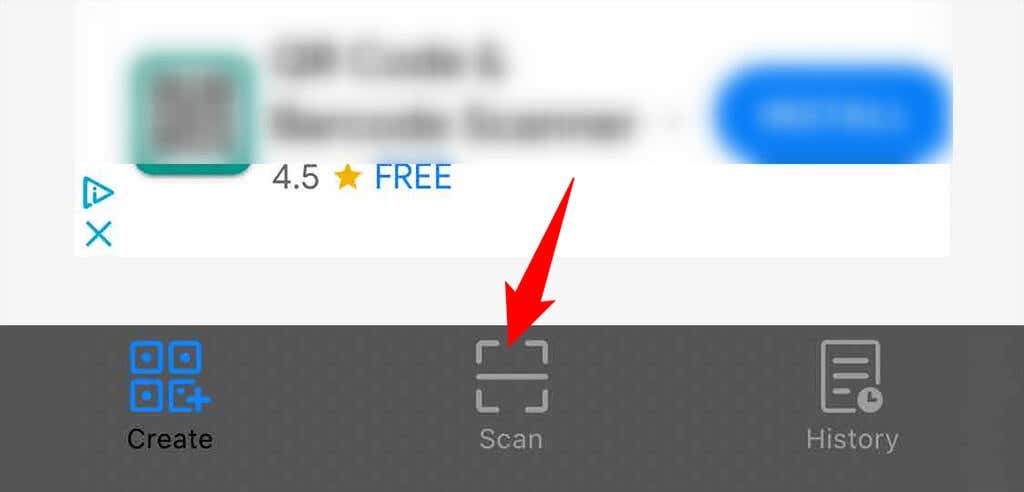
- Pilih ikon galeri di sudut kanan atas aplikasi.
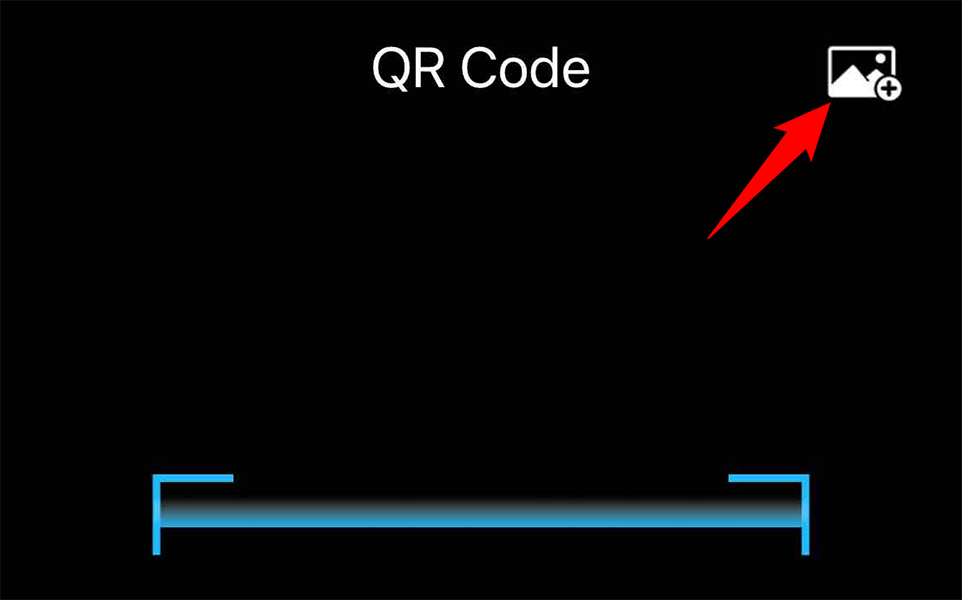
- Pilih foto kode QR yang ingin Anda pindai.
- Foto yang Anda pilih akan terbuka dalam layar penuh. Ketuk Pilih di sudut kanan bawah untuk mengimpor foto ke dalam aplikasi.
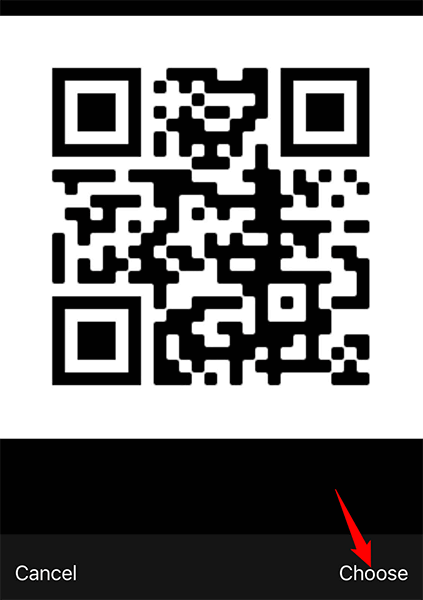
- Anda akan melihat konten kode QR Anda di layar Hasil.
Jika aplikasi ini tidak berfungsi untuk Anda, atau Anda lebih memilih aplikasi lain, banyak aplikasi tersedia di Apple App Store. Cukup cari “Pembaca Kode QR” di App Store, dan Anda akan menemukan beberapa yang sesuai dengan tujuan tersebut. Namun, perhatikan bahwa tidak semua aplikasi menawarkan opsi untuk memindai kode QR dari Rol Kamera iPhone Anda.
Scan QR Code di Foto Anda di iPhone
Jika Anda pernah menerima kode QR sebagai gambar atau melihatnya di web, gunakan salah satu metode di atas untuk memindai kode itu di iPhone Anda. Anda tidak memerlukan perangkat terpisah untuk mentransfer kode ke dan kemudian menggunakan kamera iPhone Anda . Kami harap panduan ini membantu Anda.
